توصيل/التحكم في أجهزة الكمبيوتر عبر الشبكة باستخدام KontrolPack

تحكم بسهولة في أجهزة الكمبيوتر على شبكتك باستخدام KontrolPack. وصّل وأدر أجهزة الكمبيوتر التي تعمل بأنظمة تشغيل مختلفة بكل سهولة.
Retroarch هو برنامج جيد جدًا ، ويمكنه اكتشاف مجموعة كبيرة من وحدات التحكم وغالبًا ما يربط عناصر التحكم بها تلقائيًا. ومع ذلك ، لا يقوم Retroarch دائمًا بربط كل وحدة تحكم. في هذا الدليل ، سنتعرف على كيفية ربط عناصر التحكم بوحدة التحكم الخاصة بك في Retroarch يدويًا. سنغطي أيضًا كيفية ربط عناصر التحكم في لوحة المفاتيح إذا كنت تفضل تخصيص تكوين لوحة مفاتيح Retroarch.
لبدء عملية عناصر التحكم الملزمة في Retroarch ، يجب تثبيت تطبيق Retroarch على كمبيوتر Linux الخاص بك. لتثبيت Retroarch (إذا لم تكن قد قمت بإعداده بالفعل) ، يرجى اتباع هذا الدليل التفصيلي حول هذا الموضوع . أو ابحث عن "retroarch" في الجهاز وقم بتثبيته بالطريقة التي تقوم بإعداد البرامج بها عادةً.
ربط ضوابط Retroarch بوحدة تحكم
يعد خيار ربط عناصر التحكم المخصصة بوحدات التحكم في Retroarch أمرًا بسيطًا للغاية. للبدء ، قم بتشغيل التطبيق من خلال البحث عن "Retroarch" في قائمة التطبيق. بمجرد فتح التطبيق ، اتبع الإرشادات خطوة بخطوة أدناه لمعرفة كيفية ربط إعدادات وحدة التحكم الخاصة بك.
الخطوة 1: ابحث في نافذة تطبيق Retroarch الرئيسية واستخدم مفاتيح الأسهم لليسار / لليمين على لوحة المفاتيح ، أو استخدم الماوس لتحديد خيار قائمة إعدادات Retroarch.

الخطوة 2: بمجرد تحديد قائمة إعدادات Retroarch ، سترى مجموعة كاملة من الخيارات للاختيار من بينها. ابحث في جميع الخيارات وحدد "إدخال" باستخدام مفتاح Enter أو الماوس.
الخطوة 3: بعد النقر فوق خيار القائمة "الإدخال" ، ستكون في منطقة إعدادات وحدة التحكم Retroarch. في هذه المرحلة ، قم بتوصيل جهاز التحكم الخاص بك بجهاز كمبيوتر Linux الخاص بك عبر USB ، أو قم بتوصيله عبر Bluetooth ، إلخ.

عند توصيل الجهاز ، يجب أن يرى Retroarch أنه متصل بجهاز الكمبيوتر الخاص بك ، وسيعرض إشعارًا في الزاوية اليسرى السفلية من التطبيق.
الخطوة 4: مع توصيل وحدة التحكم ، ابحث في قائمة "الإدخال" في Retroarch عن "عناصر تحكم المنفذ 1" وحددها عبر مفتاح Enter أو الماوس. سينقلك تحديد "عناصر تحكم المنفذ 1" إلى منطقة الربط الخاصة بأول وحدة تحكم موصولة.
الخطوة 5: داخل منطقة "Port 1 Controls" ، قم بالتمرير لأسفل حتى ترى "B Button (Down)." حدد خيار القائمة هذا لربط الزر B بزر معين على وحدة التحكم.
الخطوة 6: بعد ربط الزر B ، انتقل إلى القائمة واختر جميع عناصر التحكم الأخرى لربط عناصر التحكم Retroarch بوحدة التحكم الخاصة بك. بدلاً من ذلك ، ابحث عن خيار "Set All Controls" وحدد ذلك لربط أزرار وحدة التحكم بشكل أسرع.
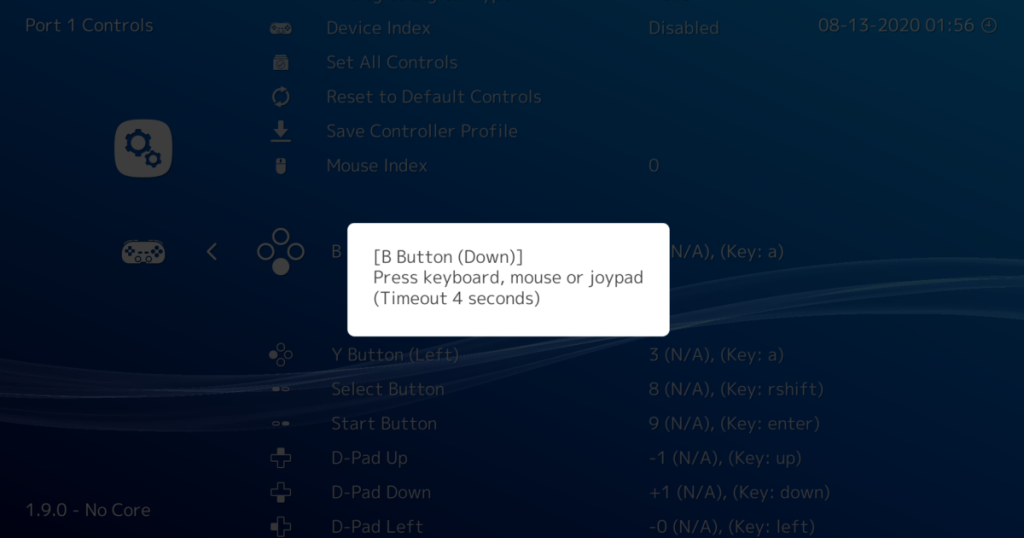
بمجرد الانتهاء من كل زر وربطه بوحدة التحكم ، تتم العملية. من هنا ، يمكنك الرجوع وربط وحدات التحكم 2 و 3 و 4. أو الخروج من منطقة التحكم للاستمتاع بالألعاب في Retroarch!
ربط ضوابط Retroarch بلوحة المفاتيح
إذا لم يكن لديك وحدة تحكم ، فقد ترغب في إعادة ربط عناصر تحكم لوحة المفاتيح لـ Retroarch. اتبع الإرشادات خطوة بخطوة أدناه لمعرفة كيفية القيام بذلك.
الخطوة 1: افتح نافذة الإعدادات في Retroarch عن طريق تحديد رمز الإعدادات عبر الماوس أو المفاتيح الموجودة على لوحة المفاتيح. تتعامل منطقة الإعدادات هذه مع جميع الإعدادات القابلة للتغيير لـ Retroarch.

الخطوة 2: بمجرد الدخول إلى منطقة الإعدادات لـ Retroarch ، سترى قائمة طويلة من عناصر القائمة. ابحث في قائمة خيارات "الإدخال". منطقة الإدخال هي المكان الذي يمكنك فيه تعديل عناصر تحكم Retroarch.
الخطوة 3: بعد تحديد منطقة "الإدخال" ، سترى مرة أخرى مجموعة كبيرة من الخيارات للاختيار من بينها. قم بالتمرير خلال هذه القائمة وابحث عن "عناصر تحكم المنفذ 1". المنفذ 1 محجوز لأول وحدة تحكم متصلة ، بالإضافة إلى عناصر تحكم لوحة المفاتيح.

الخطوة 4: ابحث عن "B Button (Down)" وانقر عليه بالماوس. الزر B هو أول خيار تحكم قابل للتكوين متاح. بعد النقر عليه ، سيُطلب منك ربط زر. اضغط على الزر الموجود على لوحة المفاتيح الذي تريد ربطه.
الخطوة 5: تصفح قائمة عناصر التحكم المتاحة وربط كل عنصر بلوحة المفاتيح. ضع في اعتبارك أن عناصر التحكم في لوحة المفاتيح لن تكون ملائمة مثل وحدة التحكم ، وقد تواجه مشكلات مرتبطة بأشياء معينة (مثل العصي التناظرية).
ملاحظة: إذا كنت لا تريد النقر يدويًا على كل زر لربطها ، فابحث عن خيار "Set All Controls" وانقر فوقه. سوف يأخذك Retroarch عبر كل عنصر تحكم ويساعدك على ربطه.
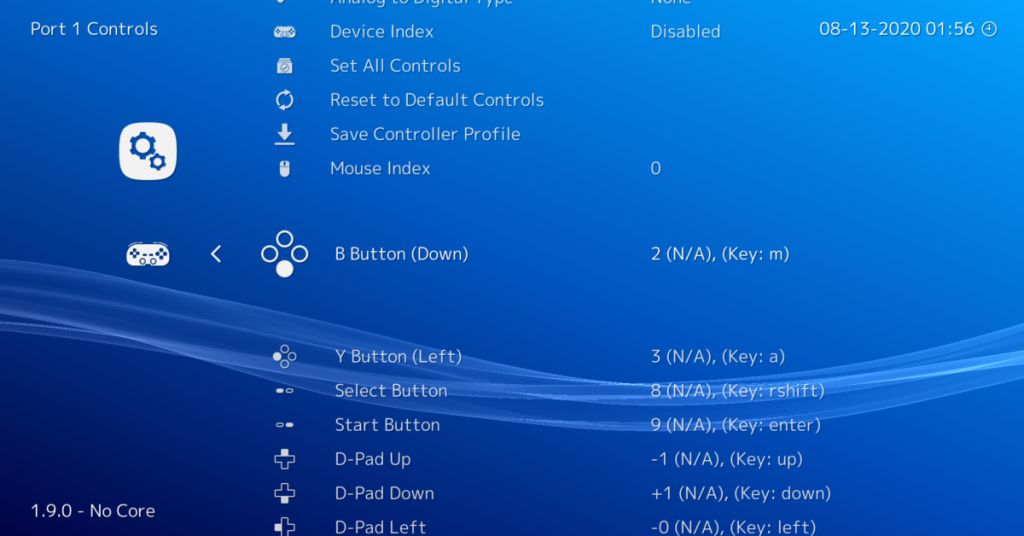
بمجرد ربط جميع عناصر التحكم ، ستكون جاهزًا للعب الألعاب في Retroarch باستخدام لوحة المفاتيح!
النسخ الاحتياطي لتكوينات وحدة التحكم
إذا كنت قد استغرقت وقتًا لربط إعدادات وحدة التحكم الخاصة بك ، فقد ترغب في حفظ الروابط. لحسن الحظ ، هناك طريقة سهلة حقًا لعمل نسخة احتياطية من روابط لوحة المفاتيح: إنشاء نسخة احتياطية من تكوين Retroarch الخاص بك.
لإنشاء نسخة احتياطية من تكوينات Retroarch ، اتبع دليلنا حول كيفية إنشاء نسخ احتياطية تلقائية باستخدام Deja-Dup . يمكنه إنشاء نسخة احتياطية بسيطة وسهلة من شأنها حفظ كل شيء على كمبيوتر Linux الخاص بك ، بما في ذلك تكوين Retroarch.
تحكم بسهولة في أجهزة الكمبيوتر على شبكتك باستخدام KontrolPack. وصّل وأدر أجهزة الكمبيوتر التي تعمل بأنظمة تشغيل مختلفة بكل سهولة.
هل ترغب في تنفيذ بعض المهام المتكررة تلقائيًا؟ بدلًا من الضغط على زر يدويًا عدة مرات، أليس من الأفضل لو كان هناك تطبيق؟
iDownloade أداة متعددة المنصات تتيح للمستخدم تنزيل محتوى خالٍ من إدارة الحقوق الرقمية (DRM) من خدمة iPlayer التابعة لهيئة الإذاعة البريطانية (BBC). ويمكنها تنزيل كلا الفيديوين بصيغة .mov.
لقد قمنا بتغطية ميزات Outlook 2010 بمزيد من التفاصيل، ولكن نظرًا لأنه لن يتم إصداره قبل يونيو 2010، فقد حان الوقت لإلقاء نظرة على Thunderbird 3. هناك
يحتاج الجميع إلى استراحة بين الحين والآخر، فإذا كنت تبحث عن لعبة شيقة، جرّب Flight Gear. إنها لعبة مجانية مفتوحة المصدر ومتعددة المنصات.
MP3 Diags هي الأداة الأمثل لإصلاح مشاكل ملفاتك الصوتية. يمكنها وسم ملفات MP3 بشكل صحيح، وإضافة أغلفة الألبومات المفقودة، وإصلاح خلل VBR.
تمامًا مثل جوجل ويف، أحدثت خدمة جوجل فويس ضجة كبيرة حول العالم. تهدف جوجل إلى تغيير طريقة تواصلنا، وبما أنها أصبحت
هناك العديد من الأدوات التي تتيح لمستخدمي فليكر تنزيل صورهم بجودة عالية، ولكن هل هناك طريقة لتنزيل مفضلات فليكر؟ لقد وصلنا مؤخرًا
ما هو أخذ العينات؟ وفقًا لويكيبيديا، "هو عملية أخذ جزء، أو عينة، من تسجيل صوتي واحد وإعادة استخدامه كأداة أو
مواقع جوجل هي خدمة من جوجل تتيح للمستخدم استضافة موقع ويب على خادم جوجل. ولكن هناك مشكلة واحدة، وهي عدم وجود خيار مدمج للنسخ الاحتياطي.



![قم بتنزيل FlightGear Flight Simulator مجانًا [استمتع] قم بتنزيل FlightGear Flight Simulator مجانًا [استمتع]](https://tips.webtech360.com/resources8/r252/image-7634-0829093738400.jpg)




